En son CPU mikro kodunu yükleme. CPU'daki hataların düzeltilmesi Intel işlemcinin mikro kodunun güncellenmesi
Donör BioStar A740G M2L+'ı (AMD 740G / SB710) ve alıcıyı BioStar A740G M2+'ı (AMD 740G / SB700) takdim ediyorum. “L” harfli anakart daha yeni ve yalnızca AM2+ işlemcileri desteklemekle sınırlı olan diğer anakartın aksine resmi olarak AM3 işlemcileri destekliyor. Olmak için yalvarıyorum Karşılaştırmalı analiz BIOS'ları.
Ofisten sadece siteyi yüklüyoruz Son Güncelleme Bu anakartların her biri için BIOS ürün yazılımı:
- A740G M2+ için en son beta A74GM916.BSS Eylül 2009 için
- A740G M2L+ için - dosya 74GCU511.BSS- Mayıs 2010 için
Daha sonra kendinizi MMTOOL yardımcı programıyla donatın (3.22, 3.23 ve 3.26 sürümlerini kullandım - operasyonda herhangi bir fark bulamadım). MMTOOL ile çalışmak için BIOS ürün yazılımı dosya uzantılarının *.rom olarak yeniden adlandırılması gerekir.
Şimdi iki MMTOOL başlatıyoruz ve iki mattaki ürün yazılımı dosyalarını bunlara yüklüyoruz. plat. Lütfen aklınızda bulundurun: farklı boyutlar Her bir ürün yazılımındaki "P6 Mikro Kodu" modülü 11'in "Kaynak boyutu" sütununda (ve tabii ki "Rom'daki Boyut" da).
Ayrıntılı bir karşılaştırma için CPU PATCH bölümüne gidelim:
Donör dosyası 74GCU511.rom - cpu_list, CPURev.ID desteği + 1 boş olan 14 satır içerir (Şekil 1).
A74GM916.rom - cpu_list alıcısının beta sürümü, CPURev.ID desteği + 1 boş olan 13 satır içerir (Şekil 2).
Bu iki BIOS'un listesini analiz ettikten sonra, geliştiricilerin daha yeni anakart için AMD işlemcileri için daha yeni yamalar kullandıkları ortaya çıkıyor; CPURev.ID 1043 ve 1062 (2009/07/31 tarihli) ve bir satırdan oluşan mikro kod. CPURev içeren satır düzeltildi .ID 10A0 eklendi (2010/02/17 tarihli).
Yöntem No. 1 - ayırt edici çizgilerin değiştirilmesi.
Bu üç farklı satır, donör 74GCU511.rom'dan çıkarıldı - "Yama Verilerini Çıkart" + "Uygula" + 1 son boş satır eylemleri ve ayrı dosyalara kaydedildi.İlk olarak, A74GM916.rom alıcı dosyasının CPU PATCH bölümünde, CPURev.ID numaraları 1043 ve 1062 olan (mikrokodu daha sonra ekleyeceğimizden daha eski olan) iki satır ve son boş satır silinir - “Yamayı Sil” eylemleri Veri” + “Uygula” ( Şekil 3).
Bundan sonra, CPURev.ID 1043, 1062, 10A0 için önceden alınan dört yama dosyasından daha yeni mikro kod ve boş bir satır birer birer eklenir (Şekil 4).
Bu değişiklikleri alıcı dosyasına uygulamadan önce ve uyguladıktan sonra lütfen modül 11 “P6 Mikro Kodu”nun boyutlarına (“Kaynak boyutu” ve “Rom'daki Boyut”) dikkat edin.
Uygulamadan sonra alıcıya ait bu boyutlar (Şekil 6), 74GCU511.rom donör dosyasındaki (Şekil 5) aynı modülün boyutlarıyla aynı olacaktır.
Modül boyutunun nasıl oluştuğunu anlamanın zor olmadığını belirtmekte fayda var (CPU PATCH bölümündeki her satır 2048 byte alıyor).
Değişiklikleri yeni bir dosya adı altında kaydetmek daha iyidir.
Daha sonra bu dosya kontrol edilerek MMTOOL'un hatasız olarak tekrar açılması sağlanır.
Yöntem No. 2 - tüm modülü değiştirerek değişiklik.
Aslında internette anlatılan tam da budur (örneğin kısmen).MMTOOL'da 74GCU511.rom donör dosyasını yüklüyoruz, “Çıkart” sekmesine gidiyoruz ve “P6 Mikro Kod” satırını arıyoruz. Daha sonra onu seçiyoruz, “modül dosyası” alanına ncpucode.bin adını veriyoruz ve Extract modülünü “sıkıştırılmamış formda” çalıştırıyoruz.
Şimdi A74GM916.rom alıcı dosyasını MMTOOL'a yükleyin, “Değiştir” sekmesine gidin ve tekrar “P6 Mikro Kod” satırını arayın. Onu seçin, Gözat'ı bekleyin ve donör modülümüz ncpucode.bin'i seçin. Değiştir'e tıklayın ve ardından bu modülü değiştirmeyi kabul edin.
Alıcı dosyasındaki bu modülü değiştirmeden önce ve taktıktan sonra yine modül 11 “P6 Mikro Kod”un boyutlarına (“Kaynak boyutu” ve “Rom'daki Boyut”) dikkat edin.
Uygulamadan sonra alıcıya ait bu boyutlar (Şekil 7), donör dosyası 74GCU511.rom'daki (Şekil 5) aynı modülün boyutlarıyla aynı olacaktır.
Her iki yöntemin sonuçlarını karşılaştırırsak (Şekil 6 ve Şekil 7), güncellenen “P6 Mikro Kodu”nun yanındaki “Kullanıcı Tanımlı veya Ayrılmış” modülün RomLoc adresinde 10 baytlık gözle görülür bir fark vardır. modül - belki bunlar MMTOOL'un çalışmasının özellikleridir...
Sonuç ve son söz.
Bu sayede farklı BIOS yazılımlarından farklı mat. AM2+ soketindeki (ve hatta karşılaştırma için AM3'teki) anakartlarda, hem Ödül hem de AMI bios'ta her CPURev.ID türü için en son mikro kodları bulabilir ve ardından bunları tek bir ncpucode.bin'de birleştirebilirsiniz.Daha sonra, çeşitli BIOS'ların incelenen ürün yazılımı arasından en son tarihlerle birlikte 16 satırdan (mikro kod) 32768 bayt boyutunda olduğu ortaya çıktı: 15 ile çeşitli türler AM2+ soketi için işlemci revizyonları (040A, 0413, 0414, 041B, 0433, 0680, 0C1B, 1000, 1020, 1022, 1040, 1041, 1043, 1062, 10A0) ve RevID 0000 için 16. satır (görünüşe göre evrensel mikro işareti değil) için kod diğer satırlarda açıklanmayan işlemcilerin revizyonları - IMHO, örneğin gelecektekiler).
Gerekli her işlemci revizyonu için gerekli yamaları (mikro kodlar) içe aktararak kendi ncpucode.bin dosyanızı birleştirerek, laboratuvar olarak "P6 Mikro Kod" modülüyle kesinlikle herhangi bir AMI BIOS donanım yazılımını kullanabilirsiniz.
Bununla birlikte, ürün yazılımı dosyasını kaydederken, MMTOOL'un hoş olmayan bir özelliği fark edildi - bazı nedenlerden dolayı yardımcı program, "P6 Mikro Kod" modülünün sonuna 8 sıfır bayt ekledi - boyutunun 32776 bayt olduğu ortaya çıktı. Aynı MMTOOL'u kullanarak laboratuvar yazılımından ncpucode.bin dosyasını çıkarırken, çıktı dosyasının boyutu da 32776 bayt oldu.
Bunu herkesin erişebileceği basit düzenleyicilerle düzenleyebilirsiniz. Ama aynı zamanda (yanlışlıkla) keşfettim alternatif yol: evrensel BIOS_EXT.EXE yardımcı programı laboratuvar donanım yazılımından tüm modülleri çıkardığında, ncpucode.bin dosyası zaten 32768 baytlık doğru boyuttaydı - BIOS_EXT.EXE yardımcı programı kaydederken "P6 Mikro Kod" modülünün sonunu doğru bir şekilde tanımladı bir dosyaya.
LGA 775 yonga seti ve anakart teorik olarak XEON 771'i destekleyebiliyorsa, ancak yerel BIOS bunu desteklemiyorsa ve değiştirilmiş bir tane yoksa, BIOS'u kendiniz değiştirebilirsiniz.
ÖNEMLİ
1. BIOS ürün yazılımındaki tüm değişiklikleri (genellikle .ROM dosyası) kendi sorumluluğunuzda ve risk altında yaparsınız. Hata durumunda anakarttan garantili bir “tuğla” elde edilir
2. Orijinal donanım yazılımının ve değiştirilen sürümün dosya boyutu, baytla aynı olmalıdır.
3. Değiştirilen BIOS dosyasının çipe geri yüklenmesi yalnızca anakart geliştiricisinin özel bir yardımcı programı kullanılarak yapılabilir (üreticinin web sitesinden indirilmelidir).
4. Üstte anakartlar ah, BIOS'un kendisinde yerleşik bir ürün yazılımı güncelleme modülü vardır (örneğin, Araçlar bölümünde ASUS P5Q için EZ Flash 2 yardımcı programı) - en iyi seçenek.
Daha iyi nasıl yapılır:
1. XEON destekli hazır bir seçeneği yine de internette aramalı mıyım?
2. Resmi web sitesinden indirin En son sürüm Firmware ve mikro kodlar eklensin mi?
Gördüğünüz gibi ikinci seçenek daha güvenli, yine de indirirsiniz orijinal ürün yazılımı anakart üreticisinin web sitesinden, yani. En son sürüm ve hataların olmaması garanti edilir (daha doğrusu, önceden bulunan tüm hataların düzeltilmesi). Üçüncü taraf kaynaklardan hazır bir sürüm indirirken (açık nedenlerden dolayı orijinal sitede olmayacak), çarpık bir sürüm alabilir ve BIOS'u öldürebilirsiniz.
İlk önce BIOS ürün yazılımındaki XEON mikro kodlarının varlığını değerlendirebilirsiniz.
— Universal BIOS Backup ToolKit 2.0 aracılığıyla mevcut AMI BIOS görüntüsünü alın
— alınan ROM dosyasının içeriğine AMIBCP V 3.37 aracılığıyla bakın

BIOS seçeneği AMI (Amerikan Megatrends Inc).
1. En son sürümü indirin BIOS anakart üreticinizin web sitesinden
3. XEON 771 işlemciler için mikro kodları indirin: lga771_microcodes
4. İşlemcinizin CPUID'sini kullanarak öğrenin AIDA64 veya benzer bir program (cpu0001067Ah gibi görünüyor). Eğer BIOS işlemci takılmadan önce dikilecektir, ardından bu adımı atlayın.

5. Arşivleri açın MMTool Ve lga771_microcodes ve uzantılı dosyalardan ayrılın .çöp Kutusu yalnızca başlangıcı bilgisayarınızın CPUID'siyle eşleşen dosyalar (örneğin, cpu0001067a_plat00000044_ver00000a0b_date20100928.bin)
Hangi kodu bilmiyorsak, her şeyi dikeriz.

A. Hadi başlatalım MMTool. Düğmeye (1) basın ROM'u yükle ve anakartınız için en son BIOS'u programa yükleyin. En son BIOS'a sahipseniz, yardımcı programı kullanarak bilgisayarınızdaki BIOS yedeklemesini birleştirebilir ve düzenleyebilirsiniz.
B. Sekmeye git (2) CPU Yaması, ardından (3) tuşuyla Araştır, dosyayı aç .çöp Kutusu CPUID'nize karşılık gelir.
C. Seçenekleri varsayılan olarak bırakın "Bir Yama verisi ekle" ve düğmeye (4) basın Uygula.
Değiştirilmiş bir BIOS ile güncelledikten sonra ayarları sıfırlamanız gerekiyor Anakart böyle bir sıfırlamayı destekliyorsa sıfırlama düğmesi veya atlama kablosu aracılığıyla veya BIOS pilini birkaç dakikalığına çıkararak. Daha sonra işlemci bilgisayar tarafından doğru algılanır ve olması gerektiği gibi çalışır.
Temel Giriş Çıkış Sistemi - temel giriş/çıkış sistemi, BIOS olarak kısaltılır. Bilgisayar açıldığında kontrolü ilk alan anakart üzerindeki küçük bir çip. Şunları sağlar: temel bilgisayar ayarları, başlangıçta bilgisayar bileşenlerinin kontrol edilmesi...
Bu yazının ilk satırlarında, bu yöntemi popüler hale getirdiği için WebBlast takma adı altında saatçiler üzerine bir forum katılımcısına içtenlikle ve alay etmeden teşekkür etmek istiyorum.
Bugün nisan ayının biri ama bu sadece bir tesadüf. Yöntem işe yarıyor ve neredeyse hiçbir şey tuğlalanmıyor.
UEFI öncesi BIOS'ta, BIOS'un kendisini güncellemeden mikro kodları güncellemeye yönelik bir mekanizma bulunur. Bir nedenden ötürü, bu mekanizma her zaman çalışmaz, ancak çalışırsa, genel olarak güncelleme prosedürü, sistemi özel bir harici ortamdan başlatmak ve ardından yeniden başlatmaktan ibarettir.
Anlamak önemli olan:
- Bir mikrocd başka bir mikro CD ile değiştirilir, eklenmez. Onlar. 771 modundaki durumda, genellikle benzer bir Core 2 Quad için destek kaybı yaşıyoruz, yani. mikro kodu Xeon mikro koduyla değiştirildi.
- Sistem kararlı değilse bu yöntemin kullanılması önerilmez ve bir Xeon sistemi genellikle mikro kodlar olmadan kararlı değildir.
- Eski bir işlemcideki mikrokodu güncelleyemezsiniz.
- Program hiçbir şekilde platform konseptiyle çalışmamaktadır. Onlar. örneğin, 1067A işlemcinin, FA sürümünün ve platform 0'ın mikro kodu, 1067A işlemcinin, FC sürümünün (daha yeni) ve platform 2'nin mikro koduyla değiştirilecektir. Ancak FC sürümü ve platform 0'ın mikro kodu, aşağıdakiyle değiştirilmeyecektir. mikro kod FC ve platform 2. Program Size her şeyin zaten güncellendiğini söyleyecektir.
Bu yöntemin Feng'in modlarını (namı diğer deha239239) 2010 sürümünün mikro kodlarına güncellemek için neredeyse ideal olduğunu da eklemek gerekir.
Ve böylece, okumaya ilgi duymayanlar ve disket sürücüsü olanlar için basit bir çözüm öneriliyor - bir diskete (IMA/ZIP, 305kb) yazın, yeniden başlatın ve... hepsi bu. Ekran muhtemelen mikro kodun güncellendiğini ve her şeyin yolunda olduğunu söyleyecektir.
Disk sürücüsü olmayan ancak flash sürücüsü olanlar için de bir yol var ama biraz daha karmaşık:
Bilgisayarı böyle bir flash sürücüden başlattıktan sonra, herhangi bir 45/65nm Core/Core2 nesil işlemcinin mikro kodu güncellenecektir. Elbette, BIOS UEFI değilse ve anakart kötü bir OEM değilse vs... ama bir şans var.
Aynı kartta ancak farklı BIOS sürümleriyle çalışan program örnekleri:
- Başarılı bir örnek. ASUS P5QVM DO, BIOS 0206:
=========================================================================
Mikrokod güncellemesi başarıyla BIOS'a kalıcı olarak yüklendi.
Yeni bir güncelleme olmadığı sürece bu yardımcı programı tekrar çalıştırmanıza gerek yoktur.
işlemci yüklüyse veya yardımcı programın yeni bir sürümü kullanılıyorsa. - OLUMSUZ başarılı bir örnek. ASUS P5QVM DO, BIOS 0403:
Kullanılan veritabanı dosyası PEP.DAT'tır
=========================================================================
| Intel(R) P6 ve Intel NetBurst(R) için İşlemci Güncelleme Yardımcı Programı |
| Mikromimari Mikroişlemciler Ailesi |
| Versiyon 7.14, 23.09.2005, Üretim |
| Telif Hakkı 1995 -2004, Intel Corporation. |
=========================================================================
Sistem BIOS'u mikrokod güncelleme API'sini destekler.
İşlemci İmzası =0001067A Platform Kimliği =1 için veritabanı dosyası aranıyor
Mikrokod güncellemesini/güncellemelerini sistem BIOS'unuza kalıcı olarak yüklemeye çalışılıyor.İşlemci imzası 1067A ve platform kimliği 01 için mikro kod güncellemesi kontrol ediliyor:
BIOS mikrokodu güncelleme revizyonu = A07
Veritabanı mikrokodu güncelleme revizyonu = A0B
Bu yardımcı program BIOS'a daha yeni bir mikro kod güncellemesi yükleyebilir.
HATA: Güncelleme BIOS'a kalıcı olarak yüklenmedi. BIOS reddedildi
Veritabanı mikrokodu güncelleme revizyonu = A0BMikrokod güncellemeleri işlemcilere yalnızca geçici olarak yüklenebilir.
Sistemin her açılışından veya sıfırlanmasından sonra bu yardımcı programı yeniden çalıştırmanız gerekecektir.
İşlemci #2:
Pentium(R) III işlemci algılandı.
İşlemci İmzası =0000067A
İşlemci mikrokodu güncelleme revizyonu = A07
Veritabanı mikrokodu güncelleme revizyonu = A0B
Bu yardımcı program daha yeni bir mikro kod güncellemesi yükleyebilir.Güncelleme #1 İşlemci İmzası=1067A Platform Kimliği=11 Revizyon=a0b
2 başarılı yükleme.
Tüm Güncellemeler Yüklendi ve Doğrulandı!- HPUSBFW'nin eski sürümleri Win10 altında çalışmaz, ancak sürüm 2.2.3 ve daha yenisi sorunsuz bir şekilde önyüklenebilir bir USB flash sürücü oluşturur.
- Bu yöntem, RUFUS araçları kullanılarak oluşturulan FreeDOS'lu bir USB flash sürücüden mükemmel şekilde çalışır.
- Evet, RUFUS'un FreeDOS'u tüm sistemlere yüklenmiyor ancak bunun bir çözümü var, bkz. 1. madde.
Mikro kodunun en son sürümünü yükleyerek bilgisayarınıza kurulu Intel veya AMD CPU'nun performansını optimize edebilirsiniz. Optimizasyon esas olarak anakart donanım yazılımından alınan standart mikro koddaki hataların düzeltilmesiyle gerçekleştirilir.
Anakartınız için BIOS/UEFI donanım yazılımı güncellemeleri genellikle desteklenen yazılımlar için yeni donanım yazılımı sürümlerini içerir. anakart merkezi işlemciler Bu nedenle öncelikle en son BIOS/UEFI sürümünü kullandığınızdan emin olmalısınız.
Bu kılavuz yalnızca Intel ve AMD tarafından geliştirilen merkezi işlemcilerin performansını optimize etmenize olanak tanır.
Notlar:
- Paketin kurulumu yazılım mikro kodlarla bilgisayarın dengesiz çalışmasına yol açabilir. Bu nedenle bu paketi yalnızca bilgisayarınızın merkezi işlemcisinin çalışmasında herhangi bir sorunla karşılaştığınızda kurmalısınız!
- Bilgisayarınızın ana kartının BIOS/UEFI donanım yazılımından daha önce yayınlanmışsa, merkezi işlemciler için mikro kodlar içeren bir yazılım paketi kurmayın!
1. Intel tarafından üretilen merkezi işlemciler
Üretim merkezi işlemcisi kullanılması durumunda Intel aşağıda anlatıldığı gibi ilerleyebilirsiniz.
Not: Intel tarafından üretilen merkezi işlemciler için resmi dağıtım deposundakilerden daha yeni, mikro kodlar içeren bir yazılım paketine mi ihtiyacınız var? Bu durumda, yazılım paketi dosyasını uzantılı olarak indirebilirsiniz. .deb itibaren
Synaptic Paket Yöneticisi Yazılım
Synaptic Paket Yöneticisi"Bilgisayarınızda arayın"), isteğinizi girin "Sinaptik" "Synaptic Paket Yöneticisi" Sinaptik paket yöneticisi "Aramak" "mikro kod" ve düğmeye basın "Aramak" onun yanında.
3.201501106.1 (bu durumda paketin 3. sürümü 6 Kasım 2015'te oluşturuldu).
« intel-mikrokod" ve düğmeye basın "Uygula"
dmesg | grep mikro kodu
Girmek
2. AMD tarafından üretilen merkezi işlemciler
AMD tarafından üretilen işlemcileri kullanıyorsanız bu kılavuz yalnızca 2006'dan sonra piyasaya sürülen işlemciler (AMD K10 ve daha yenisi) için geçerli olacaktır. Eğer bilgisayarınız bu CPU’lardan birine sahipse aşağıdaki şekilde ilerleyebilirsiniz.
Not: AMD CPU'lar için resmi dağıtım deposundakilerden daha yeni mikrokodlara sahip bir yazılım paketine mi ihtiyacınız var? Bu durumda, yazılım paketi dosyasını uzantılı olarak indirebilirsiniz. .deb En son paketleri içeren Debian dağıtım deposundan. Paket dosyasını indirdikten sonra dosya yöneticisini kullanarak bulmalı ve çift tıklayarak mikrokodları sisteme kurmalısınız. Kurulum tamamlandıktan sonra bilgisayarınızı yeniden başlatmanız gerekir.
C. Ubuntu dağıtımını kullanıyorsanız, yüklemeniz gerekecektir. Synaptic Paket Yöneticisi(bu uygulama kullanılarak yapılabilir Yazılım). Linux Mint'te bu paket yöneticisi kurulumdan hemen sonra mevcuttur.
B. Yapmanız gereken ilk şey koşmak Synaptic Paket Yöneticisi. Ubuntu'da bunu kenar çubuğunun üst kısmındaki beyaz Ubuntu logosuna tıklayarak yapabilirsiniz ( "Bilgisayarınızda arayın"), isteğinizi girin "Sinaptik" ve önerilen uygulama seçeneklerinden ilkini seçin "Synaptic Paket Yöneticisi". Alanı kullanmaya gerek yok hızlı arama ana pencere yazılım paketleri Sinaptik paket yöneticisi karşılık gelen mekanizma güvenilmez olduğundan; bunun yerine düğmeye basmalısınız "Aramak" araç çubuğunda açılan iletişim kutusunun arama alanına bir sorgu girin "amd64-mikrokodu" ve düğmeye basın "Aramak" onun yanında.
C. Şimdi yazılım paketinin oluşturulma tarihini merkezi işlemcilerin mikro kodlarıyla kontrol etmelisiniz: bu paket, bilgisayarınızın anakartının BIOS / UEFI donanım yazılımından daha sonra oluşturulmalıdır! Söz konusu paketin oluşturulma tarihi, örneğin sürüm numarasına yansıtılmaktadır. 2.20160316.1 (bu durumda paketin 2. sürümü 2 Mart 2016'da oluşturuldu).
D. Yazılım paketi adının yanındaki kutuyu işaretlemenin zamanı geldi "amd64-mikrokodu" ve düğmeye basın "Uygula" uygulama araç çubuğunda.
E. Yazılım paketi kurulumu tamamlandıktan sonra bilgisayarınızı yeniden başlatmanız gerekir.
F. Yeniden başlattıktan sonra, terminal penceresine aşağıdaki komutu girerek kurulu mikro kodlardan birinin doğru şekilde yüklendiğini kontrol etmek faydalı olacaktır (hataları önlemek için kopyala/yapıştır işlevlerini kullanın):
dmesg | grep mikro kodu
Komut girmeyi bitirdikten sonra tuşuna basın Girmek infazı için. Mikrokod başarıyla indirildiyse bunu belirten birkaç mesaj göreceksiniz.
Linux sistemleriyle çalışmaya yönelik diğer ayarlar ve teknikler hakkında bilgi edinmek ister misiniz? Bu web sitesi çok sayıda benzer materyal içermektedir.
Merhaba sevgili arkadaşlar, Artyom sizlerle.
Bu yılın Ocak ayında Intel ve AMD işlemcilerdeki yeni donanım açıklarına ilişkin raporlar ortaya çıktı.
Kısa bir süre önce Intel işlemciler için mikro kod güncellemeleri (revizyon 84) yayınlandı ve ben de işlerin pratikte nasıl olduğunu kontrol etmeye karar verdim.
Her ne kadar bilgiler uzun zamandır herkes tarafından biliniyor olsa da, yine de size kısa bir arka plan hikayesi anlatacağım.
İşlemcilerdeki donanım açıkları Meltdown ve Spectre olarak adlandırılıyor ve araştırmacılar tarafından tespit ediliyor. Google Toplulukları Proje Sıfır.
Spectre'ın CVE-2017-5753 ve CVE-2017-5715 kod adlı iki saldırı çeşidi vardır.
Meltdown'ın CVE-2017-5754 kod adlı bir saldırı çeşidi vardır.
P. S. CVE, İngilizce'nin kısaltmasıdır " Yaygın Güvenlik açıkları Ve Maruz kalmalar» – iyi bilinen bilgi güvenliği açıklarından oluşan bir veritabanı.
Yama açıklamaları için bu gösterimleri gördüğünüzde neyin ne olduğunu ve nedenini hemen anlayacaksınız.
Üstelik pratikte çalışmanın en kolay yolu, tüm modern Intel işlemcilerin duyarlı olduğu Meltdown'dur.
Meltdown'dan kurtulmak için işlemci mikro kodunu güncellemeniz veya çekirdeğe yama yapmanız gerekir. işletim sistemi.
Öte yandan Spectre'nin uygulanması daha zordur ancak güvenlik açığını düzeltmek, kullandığınız her programa ayrı ayrı yama uygulanmasını gerektirir.
AMD çipleri Meltdown tipi güvenlik açıklarına karşı daha az duyarlıdır (her ne kadar başlangıçta hiç duyarlı olmadıkları belirtilmiş olsa da).
Bu tür kötü amaçlı kodlar bunlar üzerinde son derece yavaş çalışır ancak yine de çalışır.
Hem AMD hem de Intel işlemciler Spectre türü güvenlik açıklarına karşı hassastır; burada başka seçenek yok.
ARM mimarisine sahip işlemciler de aynı güvenlik açıklarına karşı hassastır ancak şimdi sadece x86-64 ailesi işlemcilere sahip bilgisayarlardan bahsedeceğiz.
P. S. Güvenlik araştırması asla durmaz ve her zaman başka bir şey ortaya çıkabilir. AMD işlemciler ve Intel.

Önemli Not! Site için video düzenlenirken ve saat materyali yazılırken işlemci güvenliği alanında yeni araştırmalar ortaya çıktı.
Spectre güvenlik açığının CVE-2018-3640 (sözde saldırı varyantı 3a) ve CVE-2018-3639 (saldırı varyantı 4) kod adı verilen yeni varyantları belirlendi.
Spectre'nin tarayıcı vb. kullanılan yazılımların güncellenmesiyle düzeltilebileceğini hatırlatayım.
Ancak CVE-2018-3639 saldırısının en son çeşidi aynı zamanda Intel yongalarındaki işlemci mikro kodunun güncellenmesini de gerektirecek ve bu da performansı biraz düşürebilir.
AMD, şirketin çiplerinin bu saldırılara karşı yeni mikrokodlara ihtiyaç duymayacağını, normal Windows yamaları ve diğer yazılımlarla her şeyin yoluna gireceğini iddia ediyor.
Bu güvenlik açıkları sıradan ev bilgisayarları için düşük öncelikli bir tehdide sahiptir.
Henüz yeni bir güncelleme gelmediği için videomun asıl konusuna odaklanacağım.
Intel işlemcilerin mikro kodundan bahsedeceğiz ancak mikro kod yine de farklıdır ve Spectre 4 saldırı varyantını düzeltmemektedir.
Windows işletim sistemlerini kullanıyorsanız bu bağlantılar işinize yarayacaktır:
Burada, bu grubun güvenlik açıklarını gideren tüm güncel yamaları (ve adlarını) bulabilirsiniz.
Örneğin, Windows 10 için ilk yama 3 Ocak 2018'de KB4056892 adı altında yayımlandı.
Ancak Meltdown yazılım yamalarının Intel tabanlı sistemlerin performansını düşürmesi gibi bir sorun vardı.
Her nasılsa kendi küçük testlerimi yapacak boş zamanım olmadı.
Ancak şimdi anakartlar için yeni donanım yazılımı sürümlerinin piyasaya sürülmesiyle birlikte bu alanda işlerin nasıl olduğunu merak etmeye başladım.
anakart kullanıyorum ASRock kurulu Z370 Gaming K6 ve buna göre en son BIOS'u indirmek için üreticinin resmi web sitesine yöneliyorum.
Intel işlemciler için güncellenmiş mikro kod, 2 Mart 2018'de yayımlanan BIOS 1.60 sürümünde göründü.
BIOS'un 26 Mart 2018'de yayımlanan 1.80 sürümünün daha da yeni bir sürümünü yükleyeceğim.
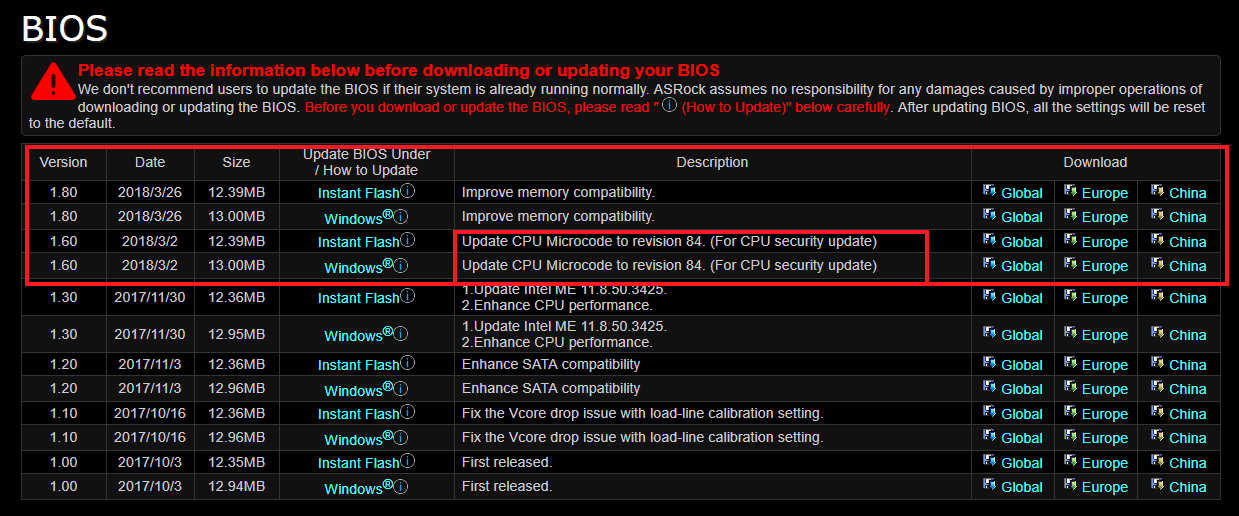
Başlangıç olarak, ek yazılım yamaları olmadan işlemci mikro kodundaki düzeltmeleri test etmekle ilgileniyorum.
İşletim sistemi, Meltdown ve Spectre donanım güvenlik açıklarına yönelik ek yüklü yamalar içermeyen Windows 10 sürüm 16299.371'dir.
P. S. Çıkarılan tüm sonuçlar yalnızca yeni Intel işlemciler için geçerli olacaktır çünkü eski anakartlar için yeni BIOS sürümlerinin ortaya çıkması pek olası değildir.
İlgileniyorsanız eski Intel işlemcilerdeki yazılım yamalarıyla testler yapabilirsiniz.
Bilgisayarımın tam yapılandırması:
İşlemci: Intel Core i5 8600K.
Soğutucu işlemci: Arctic Soğutma Sıvısı Dondurucu 240.
anne ödemek: ASRock Fatal1ty Z370 Oyun K6.
Operasyonel hafıza: GoodRam Iridium DDR4 2400 MHz (2×8 GB IR-2400D464L15S/8G).
Video kartı: Asus Çift GTX 1060 6 GB (DUAL-GTX1060-O6G).
Sürücüler: Sata-3 SSD Plextor M5S ve Sata-3 HDD Seagate 1 TB (ST1000DM003).
Çerçeve: Fraktal Tasarım R5'i tanımlayın.
Engellemek beslenme: Fraktal Tasarım Edison M 750 Watt.
İlk test CPU önbelleklerinin performansıdır ve rasgele erişim belleği VAida 64 Önbellek & Hafıza Kalite testi.

Gördüğünüz gibi RAM alt sisteminin ve işlemci önbelleklerinin çalışmasında önemli bir fark yok.
Bir sonraki test disk alt sisteminin çalışmasıyla ilgilidir.
Maalesef yüksek hızlı bir M.2 SSD sürücüm yok, bu yüzden Plextor M5S'imi normal bir SATA-3 üzerinde test edeceğim.
Sonuç olarak ATTO Disk Benchmark testi neredeyse aynı sonuçları veriyor.

Aynı durum CrystalDiskMark 5.2.1 testindeki performans için de geçerlidir.

CrystalDiskMark'ta ve yeni Intel işlemci mikro kodunda performans testi. Spectre ve Meltdown
En azından SATA-3'te okuma ve yazma işlemleri sırasında performansta herhangi bir düşüş olmuyor.
Bir sonraki test, arşivleri paketlerken ve açarken performansı gösterecek olan 7zip'tir.

Aynı resim burada da gözleniyor, yeni, düzeltilmiş bir BIOS takarken performansta hiçbir fark olmuyor.
İçerik ürettiğim için video düzenlemeyi bir kenara bırakamadım.
Düzenleme programım olarak Vegas Pro 13 kullanıyorum ve kullanılan BIOS sürümünden bağımsız olarak oluşturma süresi değişmedi.

Video kaynakları 1080p çözünürlüğe, 50 Megabit/s bit hızına ve saniyede 50 kare kare hızına sahiptir.
İşleme profili olarak 16 Megabit/s bit hızına sahip Sony AVC/MVC seçildi; diğer tüm profil ayarlarını ekranlarınızda görebilirsiniz.

Şimdi biraz oyunlardan bahsedelim.
Bilgisayarımda yüklü olan projeler şu an zaman (Assassin's Creed Origins, FarCry 4 ve Crysis 3).
Tüm çerçeve göstergeleri kullanılarak alınmıştır. MSI programları Art yakıcı 4.4.2.
Genel olarak sonuçların yorumlanmasına gerek yoktur.

Assassin's Creed Origins oyunlarındaki performans testleri. Spectre ve Meltdown


Revizyon 84'ten sonra işlemci mikro kodunun yeni sürümünü kullanırsanız, performans farkı fark edilemez - her şey aynı hızlı ve akıllı şekilde çalışır.
Tek ilginç şey M.2'nin nasıl çalıştığını görmek olacaktır SSD sürücüler NVMe arayüzü ile.
Belki gelecekte Windows 10 için yazılım yamalarıyla ve aynı zamanda düzeltilmiş CPU mikro kodunun kurulu olduğu bir dizi test daha yapacağım.
Umarım ilginç bulmuşsunuzdur. Eğer öyleyse, notumu paylaş sosyal ağlarda arkadaşlarınla.
Böylece bu tür notlar çok daha fazla olacak :)
Ayrıca VKontakte grubuna katılmayı ve YouTube kanalına abone olmayı unutmayın.




